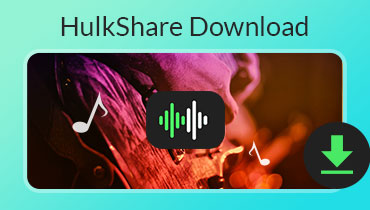Vrhunski vodič za reprodukciju glazbe na Xbox One
Postoji li aplikacija Apple Music za Xbox One? Kako reproducirati Apple Music na Xbox One?
Xbox One Store nudi mnoštvo glazbenih aplikacija koje mogu raditi u pozadini tijekom igranja igre. Možete uživati u glazbi putem Spotifya, Pandore, iHeartRadio, MyTube, SoundClouda i mnogih drugih. Međutim, ne postoji aplikacija Apple Music za igraću konzolu Xbox One. Možete se također zapitati, kako reproducirati glazbu na Xbox One s telefona?
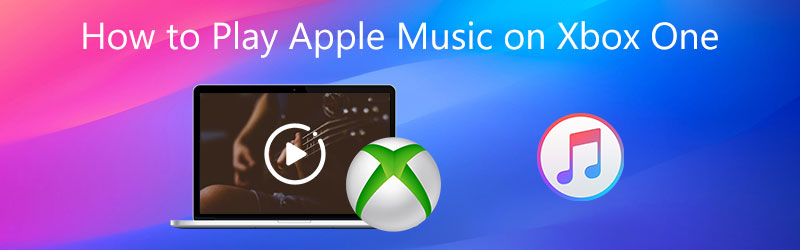
S obzirom na vaše potrebe, volimo podijeliti 2 učinkovita načina da vam pomognemo puštajte glazbu na Xbox One. Možete odabrati svoj omiljeni način reprodukcije glazbe tijekom igranja na Xbox One.

Dio 1. Kako reproducirati Apple Music na Xbox One
Želite reproducirati glazbu dok igrate igre na Xbox One? Trebali biste znati da vam Microsoft Xbox One omogućuje reprodukciju medijskih datoteka s prijenosnog pogona USB 1.0, 2.0 ili 3.0. Tako pjesme i pjesme Apple Music možete preuzeti i spremiti na USB pogon za reprodukciju na Xbox One.
Pjesme Apple Music zaštićene DRM-om ne mogu podržati Xbox One. Dakle, morate pretvoriti Apple Music u format koji podržava aplikacija Xbox One Media Player, poput MP3-a. Ovdje toplo preporučujemo profesionalni softver za pretvorbu Apple Music, Vidmore Video Converter kako biste pretvorili pjesme Apple Music ili iTunes u MP3.
![]() Najbolji Apple Music to Xbox Converter
Najbolji Apple Music to Xbox Converter
- Pretvorite Apple Music u audio podržani format Xbox One poput MP3-a.
- Pretvorite video i audio u preko 200 formata bez gubitka kvalitete.
- Podržavaju širok raspon formata i uređaja poput Xbox One i PS5 / PS4.
- Ponudite značajke za uređivanje kao što su izrezivanje, rotiranje, poboljšanje, 3D, obrezivanje, spajanje i još mnogo toga.

Korak 1. Prvo morate besplatno preuzeti, instalirati i pokrenuti ovaj softver za pretvorbu Apple Music u Xbox One na računalu. Možete dvaput kliknuti gornji gumb za preuzimanje, a zatim slijedite upute za to.
Korak 2. Kada uđete u ovaj pretvarač Apple Music, odaberite Konverter značajka. Klik Dodaj datoteke gumb ili veliki + ikona za uvoz glazbenih datoteka koje želite pretvoriti. Dopušteno vam je pretvarati jednu ili više audio datoteka odjednom.

3. korak. Nakon učitavanja glazbe možete vidjeti neke osnovne informacije o svakoj pjesmi. Na desnoj strani glazbene datoteke možete odabrati prikladan izlazni format poput MP3 za pretvaranje. Tijekom ovog koraka možete odabrati odredišnu mapu datoteke za pretvorenu glazbu.
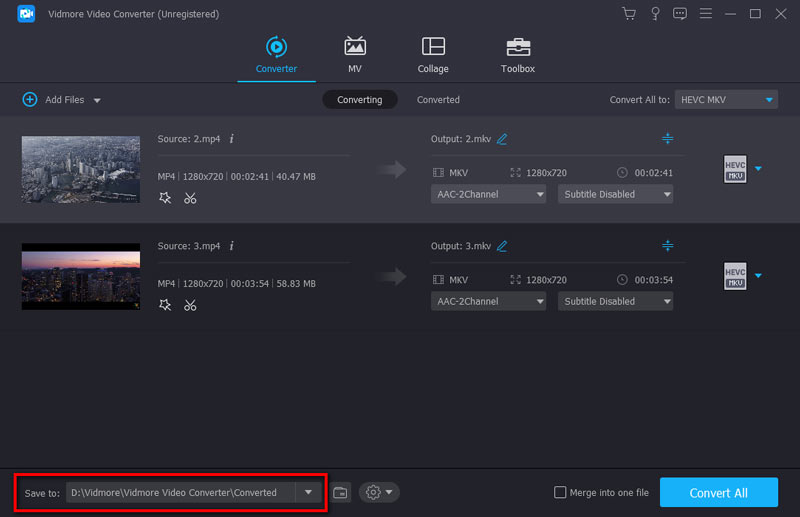
4. korak. Klik Pretvori sve gumb za pokretanje pretvorbe Apple Music u Xbox One. Usvajanjem napredne tehnologije ubrzavanja može vam pružiti super brzu brzinu pretvaranja. Što je još važnije, neće doći do gubitka kvalitete zvuka tijekom pretvorbe.
Korak 5. Nakon toga možete kopirati ove pretvorene datoteke Apple Music na USB pogon, a zatim ih priključiti u svoj Xbox One. Možete otvoriti Simple Background Music Player za reprodukciju glazbe dok igrate igre na Xbox One.
Dok Xbox One ne reproducira DVD, ovaj softver vam također može pomoći u pretvaranju DVD-a u podržane formate Xbox One.
Dio 2. Kako reproducirati glazbu na Xbox One s telefona
Za reprodukciju glazbe na Xbox One s telefona možete se osloniti na AirServer. Morate ga instalirati iz Xbox One Store, a zatim slijedite sljedeći vodič za reprodukciju Apple Music na Xbox One.
Korak 1. Idite u trgovinu na Xbox One i preuzmite AirServer Xbox Edition. Možete odabrati besplatnu probnu verziju da isprobate ovu aplikaciju besplatno. Puna verzija AirServera košta $20.
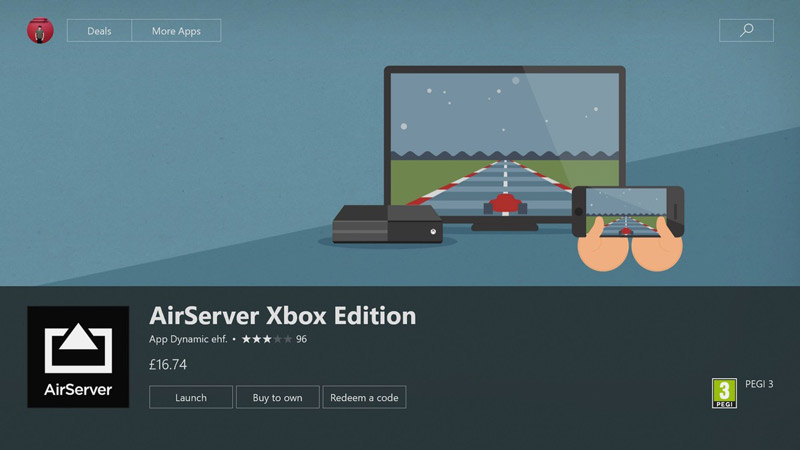
Korak 2. Otvorite AirServer na Xboxu One, a zatim pritisnite A za prikaz na zaslonu QR kod.
3. korak. Vratite se na iPhone i instalirajte AirServer Connect aplikacija iz App Storea.
4. korak. Otvorite AirServer Connect, a zatim odaberite Skenirajte QR kod. Morate omogućiti pristup kameri. Zatim skenirajte QR kôd na svom Xbox One. Ovdje biste trebali osigurati da vaš Xbox One bude otkriven kao AirPlay uređaj.
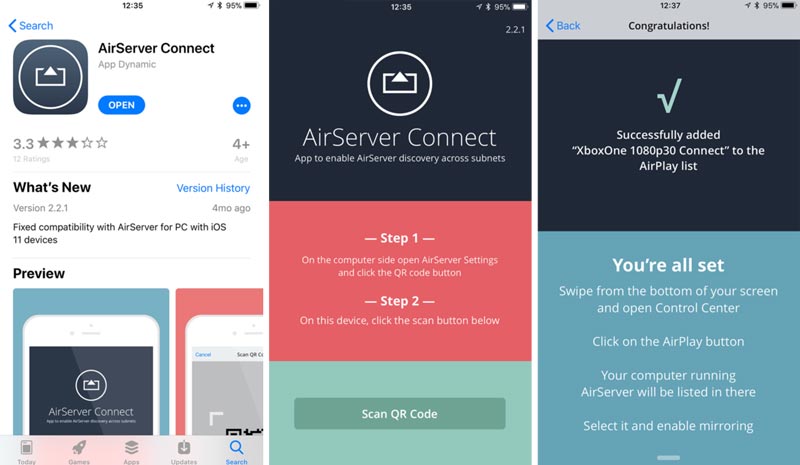
Korak 5. Otvoren Apple Music , pustite pjesmu koju želite reproducirati na Xbox One. Dodirnite AirPlay na dnu zaslona za reprodukciju, a zatim odaberite svoj Xbox One. Nakon uspješnog popravka, Apple Music reproducirat će se na Xbox One.
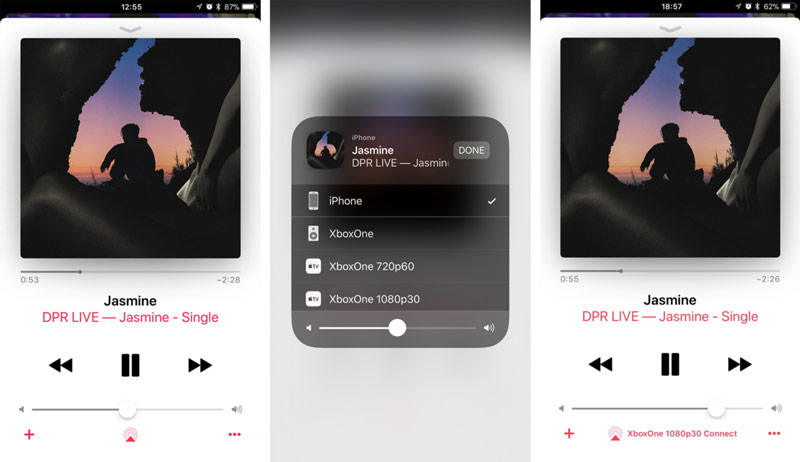
Dio 3. Česta pitanja o reprodukciji Apple Music na Xbox One
Pitanje 1. Kako mogu aktivirati Apple Music?
Otvorite aplikaciju Apple Music na iPhoneu, iPadu ili iPod touchu, dodirnite Listen Now u donjem dijelu. Tada možete dodirnuti profil računa u gornjem desnom kutu. Možete se prijaviti svojim Apple ID-om i lozinkom da biste s lakoćom aktivirali Apple Music.
Pitanje 2. Je li Apple Music besplatan za korisnike iPhonea?
Da, Apple Music je besplatan za korisnike iOS-a. Kao korisnik iPhonea možete koristiti Apple Music bez pretplate. Apple Music nudi plaćeno članstvo za više funkcija kao što su slušanje izvan mreže, preskakanje pjesama, više glazbenih preporuka i još mnogo toga.
Pitanje 3. Koja je razlika između Apple Music i iTunes?
Apple Music jedna je usluga streaminga koja se temelji na pretplati. Omogućuje vam pristup svim vrstama pjesama putem mjesečne pretplate. iTunes je više poput glazbene trgovine u kojoj možete kupiti i preuzeti glazbu. Morate kupiti pjesmu ili album jedan po jedan.
Zaključak
Kako puštati glazbu na Xbox One? Nakon što pročitate ovaj post, možete dobiti 2 učinkovita rješenja za pokretanje glazbe na Xbox igraćoj konzoli. Ako i dalje imate pitanja o tome kako reproducirati Apple Music na Xbox One, možete nam ostaviti poruku u dijelu za komentare.